
Dizüstü bilgisayarı monitöre bağlama işlemi için, dizüstü bilgisayarınızın gerektirdiği bağlantı biçimiyle harici bir monitöre bağlayabilirsiniz.
Dizüstü bilgisayarınızı bir monitöre bağlamak, yalnızca uygun kabloyu kullanmak ile mümkündür; çoğu Windows dizüstü bilgisayar HDMI veya USB kullanarak bağlantı yapabilmektedir.
Dizüstü bilgisayarınızın ekranının boyutu ne olursa olsun, ikinci bir monitör eklemek daha rahat ve üretken bir deneyim sağlar. Çoğu dizüstü bilgisayara harici bir monitör bağlamak basit bir konudur ve ardından ekranı birkaç tıklamayla yapılandırabilirsiniz. Ekranı ikinci monitöre genişletmeyi seçerek size daha fazla ekran alanı sağlayabilir veya ekranı her iki ekranda da aynı masaüstüne sahip olabilirsiniz.
Dizüstü bilgisayarı monitöre bağlama nasıl yapılır
Ne tür bir monitörünüz ve dizüstü bilgisayarınız olduğuna bağlı olarak, USB, HDMI veya VGA kablolarından birini kullanmanız gerekir. HDMI günümüzde en yaygın monitör bağlantısıdır, ancak bazı dizüstü bilgisayarlar HDMI (veya mini-HDMI) konektöründen vazgeçer ve tamamen USB’ye güvenir. Ayrıca, birçok modern taşınabilir monitör yalnızca USB’dir. VGA’ya gelince, genellikle artık kullanılmayan bu bağlantı şeklini yalnızca eski monitörlerde ve dizüstü bilgisayarlarda bulacaksınız.

En yaygın monitör bağlantıları, sırasıyla yukarıda gösterilen HDMI, VGA ve USB’dir.
1. Dizüstü bilgisayar ve monitör kapalıyken, monitörü uygun kabloyla dizüstü bilgisayara bağlayın.
2. Dizüstü bilgisayarı ve monitörü açın ve Windows’un başlamasını bekleyin.
3.Masaüstünde boş bir alana sağ tık yaparak görüntü ayarları yazan seçeneğe dokunun.
4. Açılan ekranda birden çok ekran seçeneğine giriş yaparak diğer ekranı algıla seçeneğine dokunalım.
İşlemleriniz bu kadar. Bu şekilde ekranınızı monitöre bağlayabilirsiniz.
Ayrıca her iki ekranda değişiklik yapmak isterseniz, görüntüleme modu’nu değişmek için klavyenizden Windows logo tuşu + P tuş kombinasyonunu yaparak değişmek istediğiniz seçeneği belirleyerek tamamlayabilirsiniz.
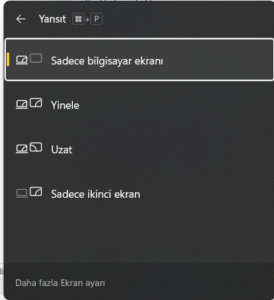
Ekranda belirtilen Sadece bilgisayar ekranı
Yinele
Uzat
Sadece ikinci ekran seçeneklerinden ihtiyacınıza göre olanı belirleyin.
Belirledikten sonra değişmek isterseniz yine Windows logo tuşu + P kombinasyonu ile değişikliğini yapabilirsiniz.
Bunun yanı sıra, eğer bir Mac’e sahipseniz : Dizüstü bilgisayarı Monitöre Bağlama-Mac adlı makalemizi inceleyebilirsiniz.
28 Şubat 2025 Güncellemesi: Bu içerik, doğruluğu sağlamak ve süreçteki değişiklikleri yansıtmak için güncellendi.



